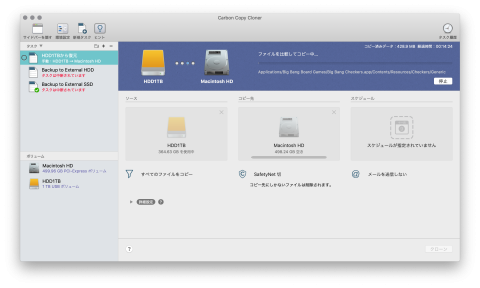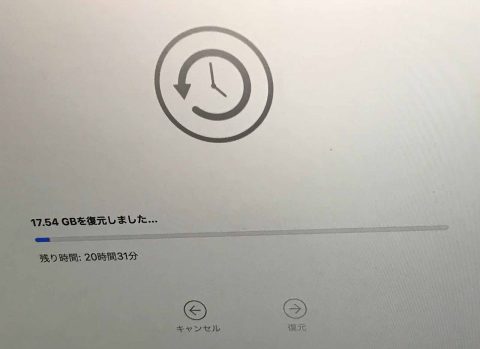昨日(2019/12/23)の夕食前まで元気に動いていた,筆者のメインWSであるMac miniが,夕食後書斎に戻ってみると,黒い画面に,”?”マークをのついたフォルダーを表示して,キーボードやマウスの操作に全く反応しませんでした.
電源リセットをしてみましたが,電源ランプは点くものの,スタートアップのジャーンが鳴りませんし,画面も黒いままです.何度かやってあきらめて,一晩AC電源を抜いておき,朝試してみましたが同じでした.
つながっているケーブルも,キーボードと電源とHDMI以外全部外しましたが,同じです.
あとやってみようと思うのは,分解掃除です.搭載しているSSDを購入時の250GBのHDDに換装してみます(これはもはや廃棄の準備😓).
じつは,このMac miniのパフォーマンスの悪さは前から悩みの種で,年明けあたりに,Core i7 6 coreの豪勢なMac miniを買おうかと密かに考えていたのですが,そのことをこのMac miniに悟られたのかも知れません.
費用の算段も頭が痛いですが,もうひとつ困るのは,Appleとのひも付けが解除できないことです(もう一つくらい何かたちの悪いひも付けソフトがあったかもしれません).
当分,FT8の運用が出来ません.
そうだ,年賀状をどうやって作ろうか😓